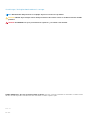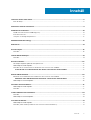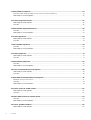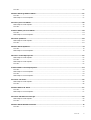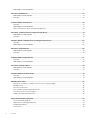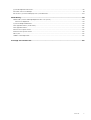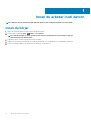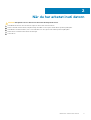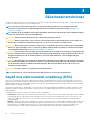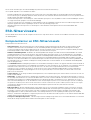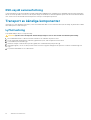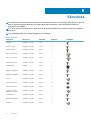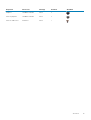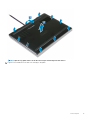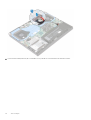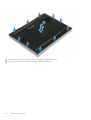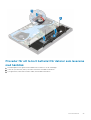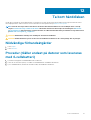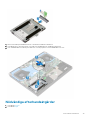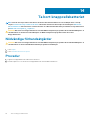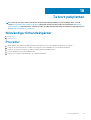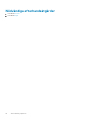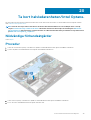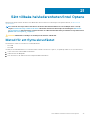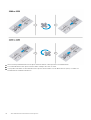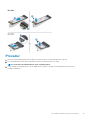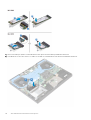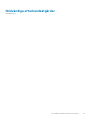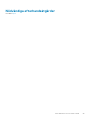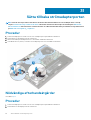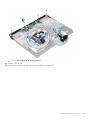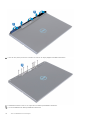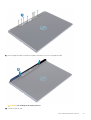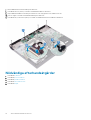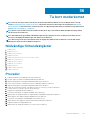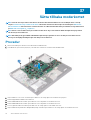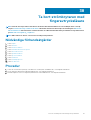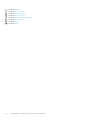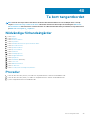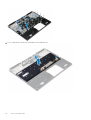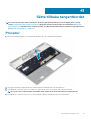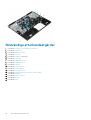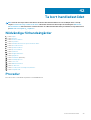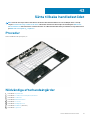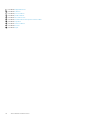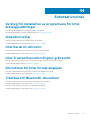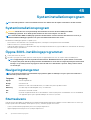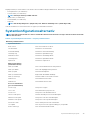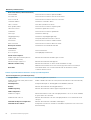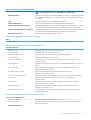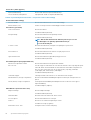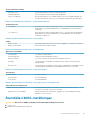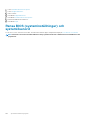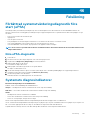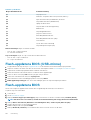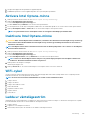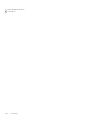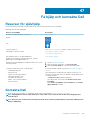Dell G5 5590
Servicehandbok
Regleringsmodell: P82F
Regleringstyp: P82F001

Anmärkningar, försiktighetsbeaktanden och varningar
OBS: OBS innehåller viktig information som hjälper dig att få ut det mesta av produkten.
CAUTION: VIKTIGT anger antingen risk för skada på maskinvara eller förlust av data och förklarar hur du kan undvika
problemet.
VARNING: En VARNING visar på en potentiell risk för egendoms-, personskador eller dödsfall.
© 2019–2020 Dell Inc. eller dess dotterbolag. Med ensamrätt. Dell, EMC och andra varumärken är varumärken som tillhör Dell Inc.
eller dess dotterbolag. Andra varumärken kan vara varumärken som tillhör respektive ägare.
2020 - 02
Rev. A05

1 Innan du arbetar inuti datorn......................................................................................................... 8
Innan du börjar........................................................................................................................................................................8
2 När du har arbetat inuti datorn...................................................................................................... 9
3 Säkerhetsinstruktioner................................................................................................................10
Skydd mot elektrostatisk urladdning (ESD)......................................................................................................................10
ESD-fältservicesats.............................................................................................................................................................. 11
Transport av känsliga komponenter...................................................................................................................................12
4 Rekommenderade verktyg........................................................................................................... 13
5 Skruvlista...................................................................................................................................14
6 Ta bort kåpan............................................................................................................................. 16
Procedur................................................................................................................................................................................16
7 Sätta tillbaka baskåpan................................................................................................................19
Procedur................................................................................................................................................................................19
8 Ta bort batteriet.........................................................................................................................22
Försiktighetsåtgärder gällande litiumjonbatterier............................................................................................................ 22
Nödvändiga förhandsåtgärder...........................................................................................................................................22
Procedur för att ta bort batteriet för datorer som levereras utan hårddisk................................................................22
Procedur för att ta bort batteriet för datorer som levereras med hårddisk............................................23
9 Sätta tillbaka batteriet................................................................................................................25
Metod för sätta tillbaka batteriet för datorer som levereras utan hårddisk.................................................................25
Metod för sätta tillbaka batteriet för datorer som levereras med hårddisk............................................ 25
Nödvändiga efterhandsåtgärder....................................................................................................................................... 26
10 Ta bort minnesmodulerna.......................................................................................................... 27
Nödvändiga förhandsåtgärder........................................................................................................................................... 27
Procedur............................................................................................................................................................................... 27
11 Sätta tillbaka minnesmodulerna.................................................................................................. 29
Procedur...............................................................................................................................................................................29
Nödvändiga efterhandsåtgärder....................................................................................................................................... 30
12 Ta bort hårddisken.....................................................................................................................31
Nödvändiga förhandsåtgärder............................................................................................................................................31
Procedur (Gäller endast på datorer som levereras med 4-cellsbatteri)........................................................................31
Innehåll
Innehåll 3

13 Sätta tillbaka hårddisken........................................................................................................... 34
Procedur (Gäller endast på datorer som levereras med 4-cellsbatteri).......................................................................34
Nödvändiga efterhandsåtgärder....................................................................................................................................... 35
14 Ta bort knappcellsbatteriet........................................................................................................36
Nödvändiga förhandsåtgärder...........................................................................................................................................36
Procedur...............................................................................................................................................................................36
15 Sätta tillbaka knappcellsbatteriet............................................................................................... 38
Procedur............................................................................................................................................................................... 38
Nödvändiga efterhandsåtgärder........................................................................................................................................38
16 Ta bort högtalarna.....................................................................................................................39
Nödvändiga förhandsåtgärder...........................................................................................................................................39
Procedur...............................................................................................................................................................................39
17 Sätta tillbaka högtalarna............................................................................................................ 40
Procedur...............................................................................................................................................................................40
Nödvändiga efterhandsåtgärder....................................................................................................................................... 40
18 Ta bort pekplattan..................................................................................................................... 41
Nödvändiga förhandsåtgärder............................................................................................................................................41
Procedur................................................................................................................................................................................41
19 Sätta tillbaka pekplattan............................................................................................................43
Procedur............................................................................................................................................................................... 43
Nödvändiga efterhandsåtgärder........................................................................................................................................44
20 Ta bort halvledarenheten/Intel Optane.......................................................................................45
Nödvändiga förhandsåtgärder...........................................................................................................................................45
Procedur...............................................................................................................................................................................45
21 Sätt tillbaka halvledarenheten/Intel Optane.................................................................................47
Metod för att flytta skruvfästet........................................................................................................................................ 47
Procedur...............................................................................................................................................................................49
Nödvändiga efterhandsåtgärder........................................................................................................................................ 51
22 Ta bort kortet för trådlös teknik.................................................................................................52
Nödvändiga förhandsåtgärder...........................................................................................................................................52
Procedur...............................................................................................................................................................................52
23 Sätta tillbaka kortet för trådlös teknik........................................................................................54
Procedur...............................................................................................................................................................................54
Nödvändiga efterhandsåtgärder....................................................................................................................................... 55
24 Ta bort grafikkortsfläkten......................................................................................................... 56
Nödvändiga förhandsåtgärder...........................................................................................................................................56
4
Innehåll

Procedur...............................................................................................................................................................................56
25 Sätta tillbaka grafikkortsfläkten.................................................................................................57
Procedur............................................................................................................................................................................... 57
Nödvändiga efterhandsåtgärder........................................................................................................................................57
26 Ta bort processorfläkten...........................................................................................................58
Nödvändiga förhandsåtgärder...........................................................................................................................................58
Procedur...............................................................................................................................................................................58
27 Sätta tillbaka processorfläkten.................................................................................................. 59
Procedur...............................................................................................................................................................................59
Nödvändiga efterhandsåtgärder....................................................................................................................................... 59
28 Ta bort kylflänsen.....................................................................................................................60
Nödvändiga förhandsåtgärder...........................................................................................................................................60
Procedur...............................................................................................................................................................................60
29 Sätta tillbaka kylflänsen.............................................................................................................61
Procedur................................................................................................................................................................................61
Nödvändiga efterhandsåtgärder........................................................................................................................................ 61
30 Ta bort strömadapterporten...................................................................................................... 62
Nödvändiga förhandsåtgärder...........................................................................................................................................62
Procedur...............................................................................................................................................................................62
Nödvändiga förhandsåtgärder...........................................................................................................................................62
Procedur...............................................................................................................................................................................63
31 Sätta tillbaka strömadapterporten..............................................................................................64
Procedur...............................................................................................................................................................................64
Nödvändiga efterhandsåtgärder....................................................................................................................................... 64
Procedur...............................................................................................................................................................................64
Nödvändiga efterhandsåtgärder....................................................................................................................................... 65
32 Ta bort I/O-kortet.................................................................................................................... 66
Nödvändiga förhandsåtgärder...........................................................................................................................................66
Procedur...............................................................................................................................................................................66
33 Sätta tillbaka I/O-kortet............................................................................................................67
Procedur............................................................................................................................................................................... 67
Nödvändiga efterhandsåtgärder........................................................................................................................................67
34 Ta bort bildskärmsmonteringen................................................................................................. 68
Nödvändiga förhandsåtgärder...........................................................................................................................................68
Procedur...............................................................................................................................................................................68
35 Sätta tillbaka bildskärmsenheten............................................................................................... 72
Procedur............................................................................................................................................................................... 72
Innehåll
5

Nödvändiga efterhandsåtgärder........................................................................................................................................74
36 Ta bort moderkortet................................................................................................................. 75
Nödvändiga förhandsåtgärder........................................................................................................................................... 75
Procedur............................................................................................................................................................................... 75
37 Sätta tillbaka moderkortet.........................................................................................................78
Procedur............................................................................................................................................................................... 78
Nödvändiga efterhandsåtgärder........................................................................................................................................79
Ange servicenumret i BIOS-installationsprogrammet.....................................................................................................80
38 Ta bort strömbrytaren med fingeravtrycksläsare......................................................................... 81
Nödvändiga förhandsåtgärder............................................................................................................................................81
Procedur................................................................................................................................................................................81
39 Sätta tillbaka strömbrytaren med fingeravtrycksläsare................................................................ 83
Procedur............................................................................................................................................................................... 83
Nödvändiga efterhandsåtgärder........................................................................................................................................83
40 Ta bort tangentbordet.............................................................................................................. 85
Nödvändiga förhandsåtgärder...........................................................................................................................................85
Procedur...............................................................................................................................................................................85
41 Sätta tillbaka tangentbordet...................................................................................................... 87
Procedur............................................................................................................................................................................... 87
Nödvändiga efterhandsåtgärder....................................................................................................................................... 88
42 Ta bort handledsstödet............................................................................................................. 89
Nödvändiga förhandsåtgärder...........................................................................................................................................89
Procedur...............................................................................................................................................................................89
43 Sätta tillbaka handledsstödet.....................................................................................................91
Procedur................................................................................................................................................................................91
Nödvändiga efterhandsåtgärder........................................................................................................................................ 91
44 Enhetsdrivrutiner..................................................................................................................... 93
Verktyg för installation av programvara för Intel kretsuppsättningar...........................................................................93
Videodrivrutiner................................................................................................................................................................... 93
Intel Serial IO-drivrutin........................................................................................................................................................ 93
Intel Trusted Execution Engine-gränssnitt.......................................................................................................................93
Drivrutinen för Intel Virtual-knappen.................................................................................................................................93
Trådlösa och Bluetooth-drivrutiner...................................................................................................................................93
45 Systeminstallationsprogram......................................................................................................94
Systeminstallationsprogram............................................................................................................................................... 94
Öppna BIOS-inställningsprogrammet............................................................................................................................... 94
Navigeringstangenter..........................................................................................................................................................94
Startsekvens........................................................................................................................................................................ 94
6
Innehåll

Systemkonfigurationsalternativ.........................................................................................................................................95
Återställa CMOS-inställningar............................................................................................................................................99
Rensa BIOS (systeminställningar) och systemlösenord................................................................................................100
46 Felsökning.............................................................................................................................. 101
Förbättrad systemutvärderingsdiagnostik före start (ePSA)....................................................................................... 101
Köra ePSA-diagnostik...................................................................................................................................................101
Systemets diagnosindikatorer...........................................................................................................................................101
Flash-uppdatera BIOS (USB-minne)...............................................................................................................................102
Flash-uppdatera BIOS....................................................................................................................................................... 102
Aktivera Intel Optane-minne.............................................................................................................................................103
Inaktivera Intel Optane-minne.......................................................................................................................................... 103
WiFi-cykel............................................................................................................................................................................103
Ladda ur väntelägesström................................................................................................................................................ 103
47 Få hjälp och kontakta Dell........................................................................................................ 105
Innehåll 7

Innan du arbetar inuti datorn
OBS: Bilderna i det här dokumentet kan skilja från din dator beroende på konfigurationen du beställde.
Innan du börjar
1. Spara och stäng alla öppna filer samt avsluta alla öppna program.
2. Stäng av datorn. Klicka på Start >
Stänga > av strömmen.
OBS: Om du använder ett annat operativsystem finns det anvisningar för hur du stänger av datorn i
operativsystemets dokumentation.
3. Koppla bort datorn och alla anslutna enheter från eluttagen.
4. Koppla bort alla anslutna nätverksenheter och all kringutrustning, t.ex. tangentbord, mus och bildskärm, från datorn.
5. Ta bort eventuella mediakort och optiska skivor från datorn, om det behövs.
1
8 Innan du arbetar inuti datorn

När du har arbetat inuti datorn
CAUTION: Kvarglömda och lösa skruvar inuti datorn kan allvarligt skada datorn.
1. Sätt tillbaka alla skruvar och kontrollera att inga lösa skruvar finns kvar inuti datorn.
2. Anslut eventuella externa enheter, kringutrustning och kablar som du tog bort innan arbetet på datorn påbörjades.
3. Sätt tillbaka eventuella mediakort, skivor och andra delar som du tog bort innan arbetet på datorn påbörjades.
4. Anslut datorn och alla anslutna enheter till eluttagen.
5. Starta datorn.
2
När du har arbetat inuti datorn 9

Säkerhetsinstruktioner
Följ dessa säkerhetsföreskrifter för att skydda datorn och dig själv. Om inget annat anges antar varje procedur som ingår i detta dokument
att du har läst säkerhetsinformationen som medföljde datorn.
OBS: Innan du utför något arbete inuti datorn ska du läsa säkerhetsinstruktionerna som medföljde datorn. Mer
information om bästa metoder för säkert handhavande finns på hemsidan för regelefterlevnad på www.dell.com/
regulatory_compliance.
OBS: Koppla bort alla strömkällor innan du öppnar datorkåpan eller panelerna. När du är klar sätter du tillbaka alla kåpor,
paneler och skruvar innan du ansluter till vägguttaget.
CAUTION: Undvik att datorn skadas genom att se till att arbetsytan är plan och ren.
CAUTION: Hantera komponenter och kort varsamt. Rör inte komponenterna eller kontakterna på ett kort. Håll kortet i
kanterna eller i metallfästet. Håll alltid en komponent, t.ex. en processor, i kanten och aldrig i stiften.
CAUTION: Du bör endast utföra felsökning och reparationer som godkänts eller anvisats av Dells team för teknisk hjälp.
Skador som uppstår till följd av service som inte har godkänts av Dell täcks inte av garantin. Se säkerhetsanvisningarna
som medföljde produkten eller på www.dell.com/regulatory_compliance.
CAUTION: Innan du vidrör något i din dator ska du jorda dig själv genom att använda en jordningsrem för handleden eller
genom att vid behov vidröra en omålad metallyta, till exempel metallen på baksidan av datorn. Medan du arbetar bör du
med jämna mellanrum röra vid en omålad metallyta för att avleda statisk elektricitet, som kan skada de inbyggda
komponenterna.
CAUTION: När du kopplar bort en kabel ska du alltid dra i kontakten eller i dess dragflik, inte i själva kabeln. Vissa kablar
har kontakter med låsflikar eller vingskruvar som måste lossas innan kabeln kan kopplas från. När du kopplar från kablar
ska du rikta in dem rakt för att undvika att kontaktstiften böjs. När du ansluter kablar ska du se till att portar och
kontakter är korrekt inriktade.
CAUTION: Tryck in och mata ut eventuella kort från mediekortläsaren.
OBS: Färgen på datorn och vissa komponenter kan skilja sig från de som visas i det här dokumentet.
Skydd mot elektrostatisk urladdning (ESD)
ESD är ett stort problem när du hanterar elektroniska komponenter, särskilt känsliga komponenter såsom expansionskort, processorer,
DIMM-minnen och moderkort. Mycket små belastningar kan skada kretsarna på ett sätt som kanske inte är uppenbart, men som kan ge
tillfälliga problem eller en förkortad produktlivslängd. Eftersom det finns påtryckningar i branschen för lägre strömkrav och högre densitet
blir ESD-skyddet allt viktigare att tänka på.
På grund av högre densitet hos de halvledare som används i de senaste Dell-produkterna är känsligheten för skador orsakade av statisk
elektricitet nu högre än i tidigare Dell-produkter. Av denna orsak är vissa tidigare godkända metoder för att hantera komponenter inte
längre tillämpliga.
Två erkända typer av skador orsakade av ESD är katastrofala och tillfälliga fel.
• Katastrofala – ungefär 20 procent av alla ESD-relaterade fel utgörs av katastrofala fel. I dessa fall ger skada upphov till en omedelbar
och fullständig förlust av funktionaliteten. Ett exempel på ett katastrofalt fel är när ett DIMM-minne utsätts för en statisk stöt och
systemet omedelbart ger symtomet "No POST/No Video" (ingen post/ingen video) och avger en pipkod för avsaknad av eller ej
fungerande minne.
• Tillfälliga – tillfälliga fel representerar cirka 80 procent av de ESD-relaterade felen. Den höga andelen tillfälliga fel innebär att de flesta
gånger som skador uppstår kan de inte identifieras omedelbart. DIMM-minnet utsätts för en statisk stöt, men spårningen försvagas
knappt och ger inte omedelbart några symtom utåt som är relaterade till skadan. Det kan ta flera veckor eller månader för det
försvagade spåret att smälta, och under tiden kan det uppstå försämringar av minnesintegriteten, tillfälliga minnesfel osv.
3
10 Säkerhetsinstruktioner

Det är svårare att känna igen och felsköka tillfälliga fel (kallas även intermittenta eller latenta).
Utför följande åtgärder för att förhindra ESD-skador:
• Använd ett kabelanslutet ESD-armband som är korrekt jordat. Det är inte längre tillåtet att använda trådlösa antistatiska armband
eftersom de inte ger ett tillräckligt skydd. Det räcker inte med att röra vid chassit innan du hanterar delar för att få ett garanterat ESD-
skydd för delar med ökad ESD-känslighet.
• Hantera alla komponenter som är känsliga för statisk elektricitet på en plats som är skyddad mot elektrostatiska urladdningar. Använd
om möjligt antistatiska golvplattor och skrivbordsunderlägg.
• Ta inte ut en komponent som är känslig för statisk elektricitet från sin förpackning förrän du är redo att installera komponenten. Innan
du packar upp den antistatiska förpackningen ska du se till att du jordar dig på något sätt.
• Innan du transporterar en komponent som är känslig för statisk elektricitet ska du placera den i en antistatisk behållare eller
förpackning.
ESD-fältservicesats
Den obevakade fältservicesaten är den vanligaste servicesatsen. Varje fältservicesats omfattar tre huvuddelar: antistatisk matta, armband
och bindningskabel.
Komponenterna i en ESD-fältservicesats
Komponenterna i en fältservicesats är:
• Antistatisk matta - den antistatiska mattan är värmeavledande och delar kan placeras på den under serviceprocedurer. När du
använder en antistatisk matta ska armbandet sitta tätt och bindningskabeln ska kopplas till mattan och till någon bar metall på
systemet man arbetar med. När de har placerats på rätt sätt kan reservdelar tas bort från ESD-påsen och placeras direkt på mattan.
ESD-känsliga artiklar är säkra i handen, på ESD-mattan, i systemet eller inne i en påse.
• Armband och bindningskabel- armbandet och anslutningskabeln kan antingen vara direkt anslutna mellan handleden och omålad
metalldel på hårdvara om ESD-mattan inte krävs ,eller ansluten till den antistatiska mattan för att skydda hårdvara som är tillfälligt
placerad på mattan. Den fysiska anslutningen av armbandet och bindningskabeln mellan huden, ESD-mattan och hårdvaran kallas för
bindning. Använd endast fältservicesatser med ett armband, matta och bindningskabel. Använd aldrig trådlösa armband. Var alltid
medveten om att de interna kablarna i ett armband är känsliga för skada från normalt slitage och måste kontrolleras regelbundet med
ett armbandstestare för att undvika oavsiktliga ESD-skador på hårdvaran. Vi rekommenderar att testa armband och bindningskabel
minst en gång per vecka.
• ESD Armbandstestare - ledningarna på insidan av ett antistatband är känsliga för skador som uppstår med tiden. När du använder en
oövervakad sats är bästa praxis för att regelbundet testa bandet före varje servicebesök, och ett minimum, test en gång per vecka. En
armbandstestare är bästa metoden för att göra det här testet. Om du inte har en egen armbandstestare, kontrollera med ditt
regionkontor för att ta reda på om de har ett. Om du vill utföra testet, anslut armbandets bindningskabel i testaren medan den är
fastspänd på handleden och tryck på knappen för att testa. En grön lysdiod lyser om testet lyckas; en röd LED tänds och ett larm
ljuder om testet misslyckas.
• Isolatorelement - Det är viktigt att hålla ESD-känsliga enheter, såsom kylflänshöljen av plast från inre delar som är isolatorer och ofta
mycket statiskt laddade.
• Arbetsmiljö - utvärdera situationen hos kunden innan användning av ESD-fältservicesatsen. Till exempel är driftsättning av satsen för
en servermiljö annorlunda än för en stationär eller bärbar dator. Servrar är normalt installerade i ett rack inom ett datacenter; stationära
eller bärbara företagsdatorer är vanligen placerade på kontorsskrivbord eller skåp. Titta alltid efter en stor öppen plan yta som är fri
från föremål och tillräckligt stor för att använda ESD-satsen med ytterligare utrymme för att rymma den typ av system som håller på
att repareras. En arbetsyta ska också vara fri från isolatorer som kan orsaka en ESD-olycka. På arbetsytan ska isolatorer t.ex. frigolit
och annan plast alltid flyttas minst 12 tum eller 30 cm från känsliga komponenter innan du fysiskt hanterar eventuella
hårdvarukomponenter.
• ESD-förpackning - Alla ESD-känsliga enheter måste skickas och tas emot i antistatisk förpackning. Påsar av metall som är statiskt
skärmade är att föredra. Du bör dock alltid skicka tillbaka den skadade delen med samma påse och förpackning som den nya artikeln
levererades i. Påsen ska vikas ned och tejpas så att den är stängd och all förpackningsmaterial av skumplast ska användas i den
ursprungliga lådan som den nya artikeln levererades i. ESD-känsliga enheter bör tas ur förpackningen endast på en ESD-skyddad
arbetsyta, och delar bör aldrig placeras ovanpå ESD-påsen eftersom det endast är insidan av påsen som är skärmad. Placera alltid delar
i handen, på ESD-mattan eller i en antistatisk påse.
• Transport av känsliga komponenter - När du transporterar ESD-känsliga komponenter såsom reservdelar eller delar som returneras
till Dell, det är viktigt att placera dessa artiklar i antistatiska påsar för säker transport.
Säkerhetsinstruktioner
11

ESD-skydd sammanfattning
Vi rekommenderar att alla servicetekniker använder traditionella trådbundna ESD-armband och en skyddande antistatisk matta hela tiden
när du servar Dell-produkter. Dessutom är det mycket viktigt att teknikerna förvarar känsliga delar separat från alla isolatordelar medan du
utför service och att de använder antistatiska påsar för transport av känsliga komponenter.
Transport av känsliga komponenter
Vid transport av ESD-känsliga komponenter, såsom reservdelar eller delar som ska returneras till Dell, är det viktigt att placera dessa delar i
antistatiska påsar för säker transport.
Lyftutrustning
Följ följande riktlinjer vid lyft av tung utrustning:
CAUTION: Lyft inte större än 50 pund. Skaffa alltid ytterligare resurser eller använd en mekanisk lyftanordning.
1. Få en stabil balanserad fot. Håll fötterna ifrån varandra för en stabil bas och peka ut tårna.
2. Dra åt magmuskler Magmusklerna stöder din ryggrad när du lyfter, vilket kompenserar lastens kraft.
3. Lyft med benen, inte med din rygg.
4. Håll lasten stängd. Ju närmare det är på din ryggrad, desto mindre belastning det på din rygg.
5. Håll ryggen upprätt, oavsett om du lyfter eller sätter ner lasten. Lägg inte till kroppens vikt på lasten. Undvik att vrida din kropp och
rygg.
6. Följ samma teknik bakåt för att ställa in lasten.
12
Säkerhetsinstruktioner

Rekommenderade verktyg
Procedurerna i detta dokument kan kräva att följande verktyg används:
• Krysspårmejsel (Phillips), nr 0
• Krysspårmejsel (Phillips), nr 1
• Flat skruvmejsel
• Plastrits
4
Rekommenderade verktyg 13

Skruvlista
OBS: När du tar bort skruvarna från en komponent rekommenderar vi att du noterar skruvtyp, antal skruvar och placerar
dem i en skruvförvaringslåda. Detta är för att säkerställa att rätt antal skruvar och korrekt skruvtyp används när
komponenten sätts tillbaka.
OBS: Vissa datorer har magnetiska ytor. Kontrollera att skruvarna inte blir kvar på en sådan yta när du sätter tillbaka en
komponent.
OBS: Skruvfärgen kan variera med den konfiguration som beställts.
Tabell 1. Skruvlista
Komponent Sitter fast i Skruvtyp Kvantitet Skruvbild
Baskåpan Handledsstödsenhet M2x4 7
Batteri (4-celler) Handledsstödsenhet M2x4 4
Batteri (6-celler) Handledsstödsenhet M2x4 6
Fläkt (för grafikkort) Handledsstödsenhet M2x4 3
Fläkt (för processor) Handledsstödsenhet M2x4 3
Hårddiskmontering Handledsstödsenhet M2x4 3
Hårddiskhållare Hårddisk M3x3 4
Bildskärmsgångjärnen Handledsstödsenhet M2x4 4
Bildskärmsgångjärnen Handledsstödsenhet M2x4 8
I/O-kort Handledsstödsenhet M2x4 2
Tangentbordsfäste Handledsstödsenhet M1,2x2 19
Tangentbordsfäste Handledsstödsenhet M2x3 21
Strömbrytare med
fingeravtrycksläsare
Handledsstödsenhet M2x4 2
Halvledarenhet Handledsstödsenhet M2x4 1
Halvledarenhet sköld Handledsstödsenhet M2x4 2
Moderkort Handledsstödsenhet M2x4 8
5
14 Skruvlista

Komponent Sitter fast i Skruvtyp Kvantitet Skruvbild
Pekplatta Handledsstödsenhet M2x4 2
Fäste för pekplatta Handledsstödsenhet M2x4 2
Fäste för trådlöst kort Moderkort M2x4 1
Skruvlista 15

Ta bort kåpan
OBS: Innan du utför något arbete inuti datorn ska du läsa säkerhetsinstruktionerna som medföljde datorn och följa
stegen i Innan du utför något arbete inuti datorn. När du har arbetat inuti datorn följer du anvisningarna i När du har
arbetat inuti datorn. Mer information om bästa metoder för säkert handhavande finns på hemsidan för regelefterlevnad
på www.dell.com/regulatory_compliance.
Procedur
1. Lossa de två fästskruvarna på baskåpan.
2. Ta bort de sju skruvarna (M2x4) som håller fast baskåpan i handledsstödsenheten.
OBS: När de två fästskruvarna lossas bildas ett mellanrum som kan användas för att bända och lyfta bort baskåpan
från handledsstödsenheten.
3. Bänd bort baskåpan från baksidan med en plastrits.
4. Bänd bort baskåpan från flikarna på handledstödsenheten och lyft bort baskåpan från handledsstödsenheten.
6
16 Ta bort kåpan

OBS: Följande steg gäller endast om du vill ta bort någon annan komponent från datorn.
5. Koppla bort batterikabeln från moderkortet med hjälp av dragfliken.
Ta bort kåpan
17

6. Tryck och håll strömbrytaren intryckt i 5 sekunder för att jorda datorn och tömma den kvarvarande strömmen.
18
Ta bort kåpan

Sätta tillbaka baskåpan
OBS: Innan du utför något arbete inuti datorn ska du läsa säkerhetsinstruktionerna som medföljde datorn och följa
stegen i Innan du utför något arbete inuti datorn. När du har arbetat inuti datorn följer du anvisningarna i När du har
arbetat inuti datorn. Mer information om bästa metoder för säkert handhavande finns på hemsidan för regelefterlevnad
på www.dell.com/regulatory_compliance.
Procedur
1. Anslut batterikabeln till moderkortet.
2. Rikta in flikarna på baskåpan med spåren på handledsstödsenheten och snäpp den på plats.
7
Sätta tillbaka baskåpan 19

3. Sätt tillbaka de sju skruvarna (M2x4) som håller fast baskåpan i handledsstödsenheten.
4. Dra åt de två fästskruvarna som håller fast baskåpan i handledsstödsenheten.
20
Sätta tillbaka baskåpan
Sidan laddas...
Sidan laddas...
Sidan laddas...
Sidan laddas...
Sidan laddas...
Sidan laddas...
Sidan laddas...
Sidan laddas...
Sidan laddas...
Sidan laddas...
Sidan laddas...
Sidan laddas...
Sidan laddas...
Sidan laddas...
Sidan laddas...
Sidan laddas...
Sidan laddas...
Sidan laddas...
Sidan laddas...
Sidan laddas...
Sidan laddas...
Sidan laddas...
Sidan laddas...
Sidan laddas...
Sidan laddas...
Sidan laddas...
Sidan laddas...
Sidan laddas...
Sidan laddas...
Sidan laddas...
Sidan laddas...
Sidan laddas...
Sidan laddas...
Sidan laddas...
Sidan laddas...
Sidan laddas...
Sidan laddas...
Sidan laddas...
Sidan laddas...
Sidan laddas...
Sidan laddas...
Sidan laddas...
Sidan laddas...
Sidan laddas...
Sidan laddas...
Sidan laddas...
Sidan laddas...
Sidan laddas...
Sidan laddas...
Sidan laddas...
Sidan laddas...
Sidan laddas...
Sidan laddas...
Sidan laddas...
Sidan laddas...
Sidan laddas...
Sidan laddas...
Sidan laddas...
Sidan laddas...
Sidan laddas...
Sidan laddas...
Sidan laddas...
Sidan laddas...
Sidan laddas...
Sidan laddas...
Sidan laddas...
Sidan laddas...
Sidan laddas...
Sidan laddas...
Sidan laddas...
Sidan laddas...
Sidan laddas...
Sidan laddas...
Sidan laddas...
Sidan laddas...
Sidan laddas...
Sidan laddas...
Sidan laddas...
Sidan laddas...
Sidan laddas...
Sidan laddas...
Sidan laddas...
Sidan laddas...
Sidan laddas...
Sidan laddas...
-
 1
1
-
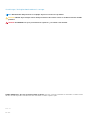 2
2
-
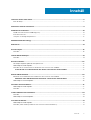 3
3
-
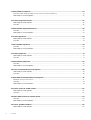 4
4
-
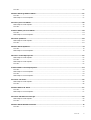 5
5
-
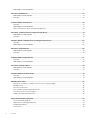 6
6
-
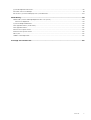 7
7
-
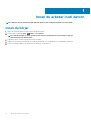 8
8
-
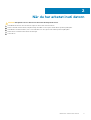 9
9
-
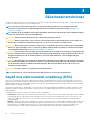 10
10
-
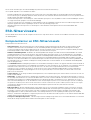 11
11
-
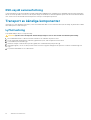 12
12
-
 13
13
-
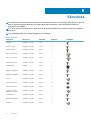 14
14
-
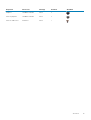 15
15
-
 16
16
-
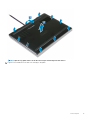 17
17
-
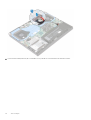 18
18
-
 19
19
-
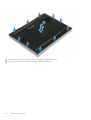 20
20
-
 21
21
-
 22
22
-
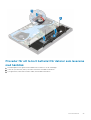 23
23
-
 24
24
-
 25
25
-
 26
26
-
 27
27
-
 28
28
-
 29
29
-
 30
30
-
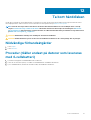 31
31
-
 32
32
-
 33
33
-
 34
34
-
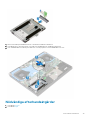 35
35
-
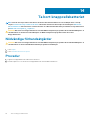 36
36
-
 37
37
-
 38
38
-
 39
39
-
 40
40
-
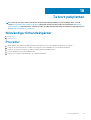 41
41
-
 42
42
-
 43
43
-
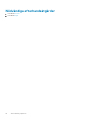 44
44
-
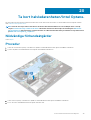 45
45
-
 46
46
-
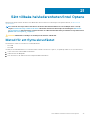 47
47
-
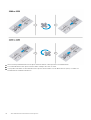 48
48
-
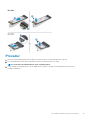 49
49
-
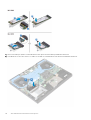 50
50
-
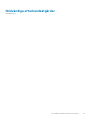 51
51
-
 52
52
-
 53
53
-
 54
54
-
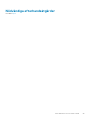 55
55
-
 56
56
-
 57
57
-
 58
58
-
 59
59
-
 60
60
-
 61
61
-
 62
62
-
 63
63
-
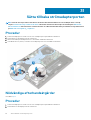 64
64
-
 65
65
-
 66
66
-
 67
67
-
 68
68
-
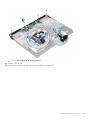 69
69
-
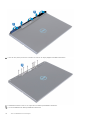 70
70
-
 71
71
-
 72
72
-
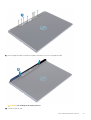 73
73
-
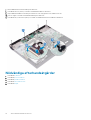 74
74
-
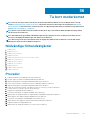 75
75
-
 76
76
-
 77
77
-
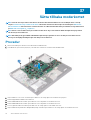 78
78
-
 79
79
-
 80
80
-
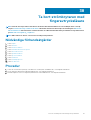 81
81
-
 82
82
-
 83
83
-
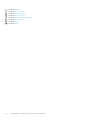 84
84
-
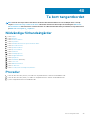 85
85
-
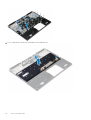 86
86
-
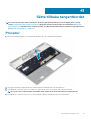 87
87
-
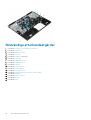 88
88
-
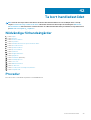 89
89
-
 90
90
-
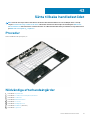 91
91
-
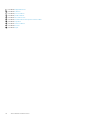 92
92
-
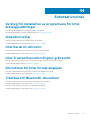 93
93
-
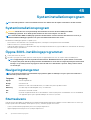 94
94
-
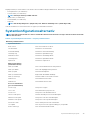 95
95
-
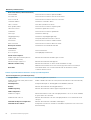 96
96
-
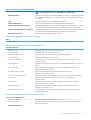 97
97
-
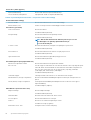 98
98
-
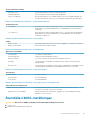 99
99
-
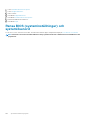 100
100
-
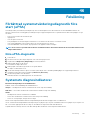 101
101
-
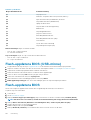 102
102
-
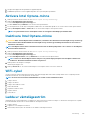 103
103
-
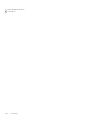 104
104
-
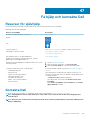 105
105
Relaterade papper
-
Dell Inspiron 7380 Användarmanual
-
Dell G7 17 7790 Användarmanual
-
Dell XPS 13 9305 Användarmanual
-
Dell Inspiron 3582 Användarmanual
-
Dell Inspiron 3583 Användarmanual
-
Dell Inspiron 3583 Användarmanual
-
Dell Inspiron 3584 Användarmanual
-
Dell Inspiron 3581 Användarmanual
-
Dell Inspiron 3580 Användarmanual
-
Dell Inspiron 3790 Användarmanual